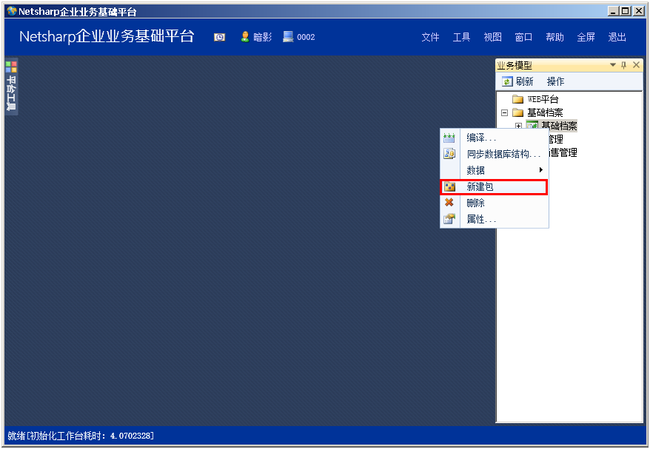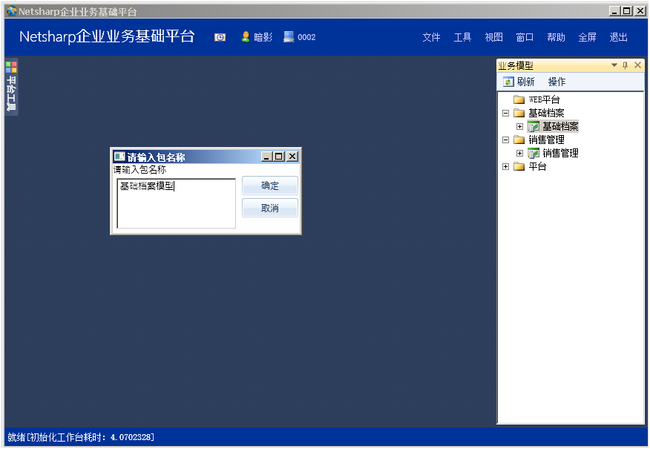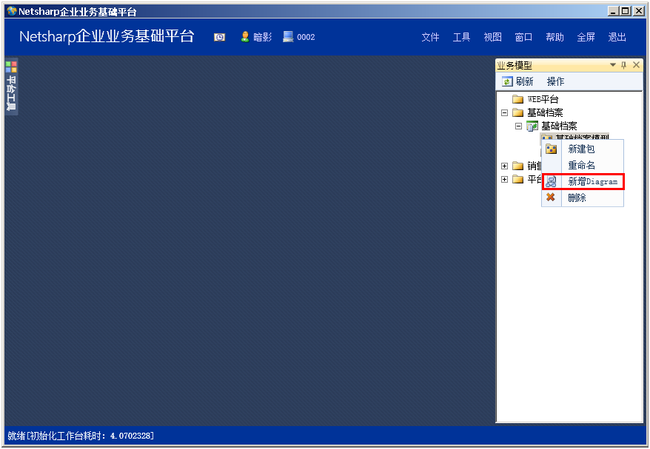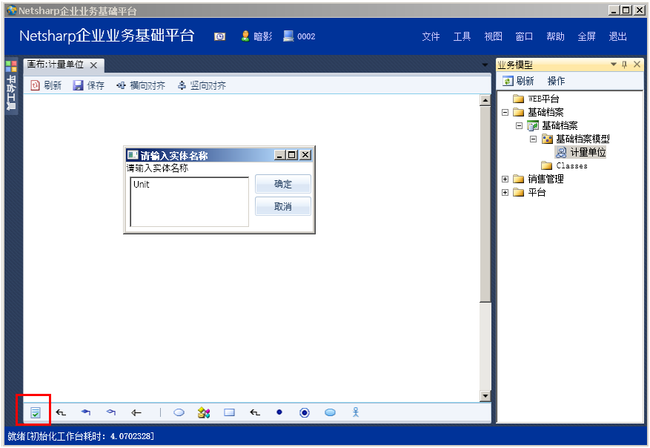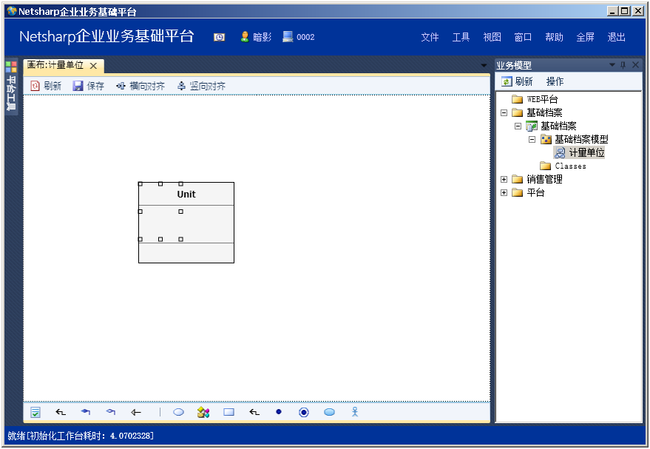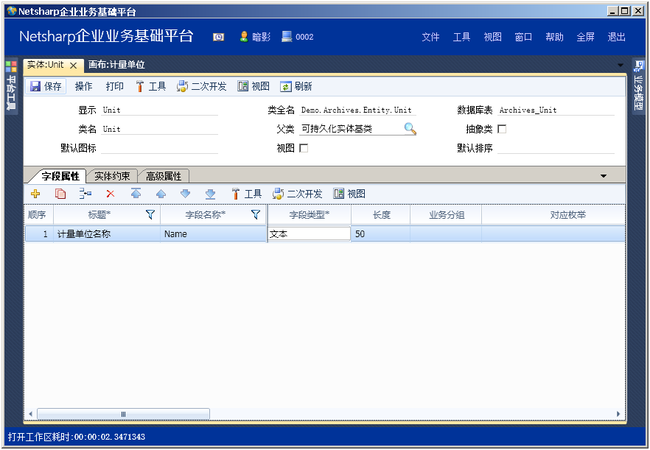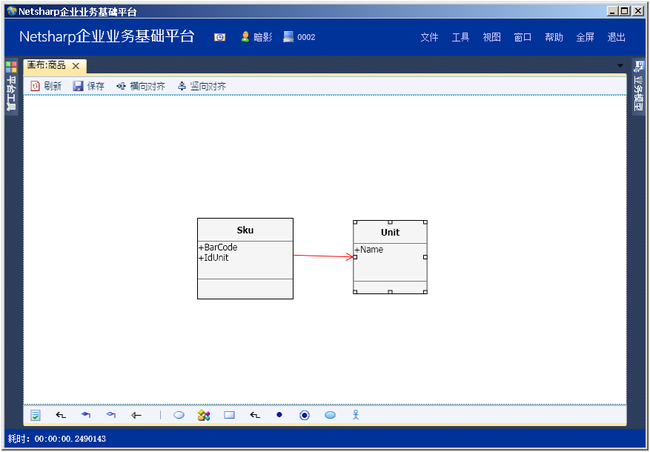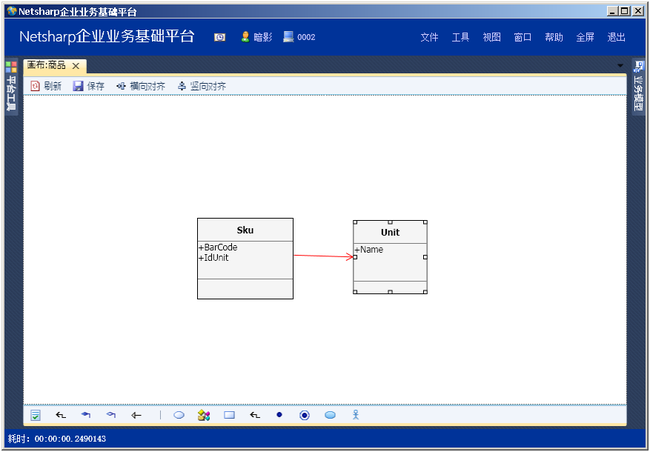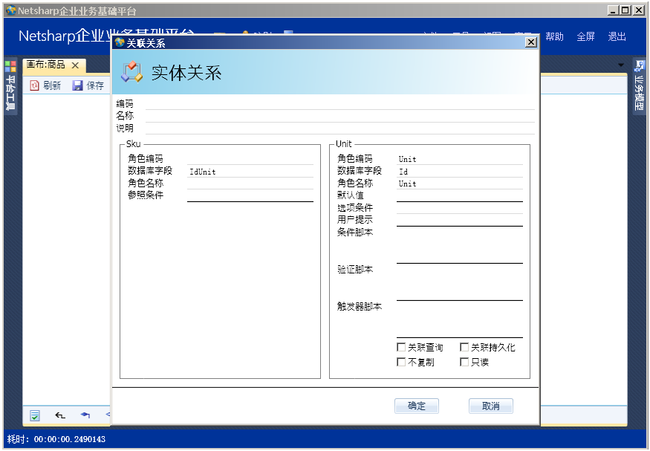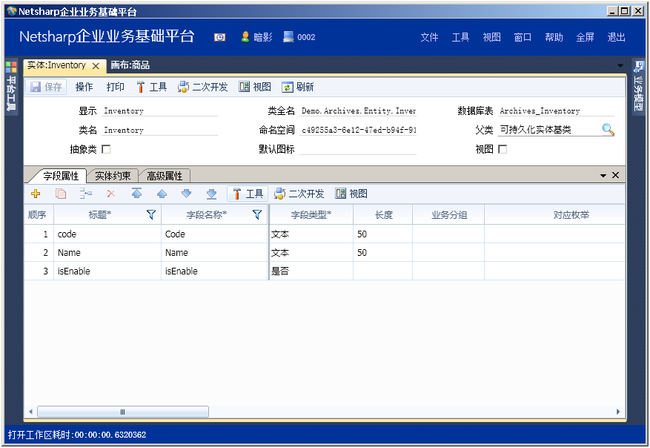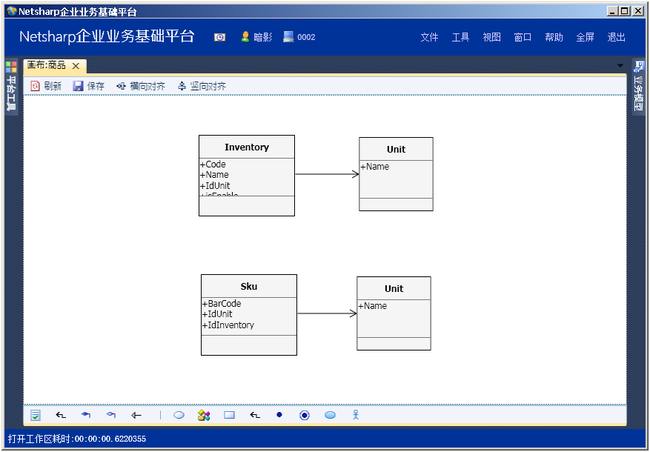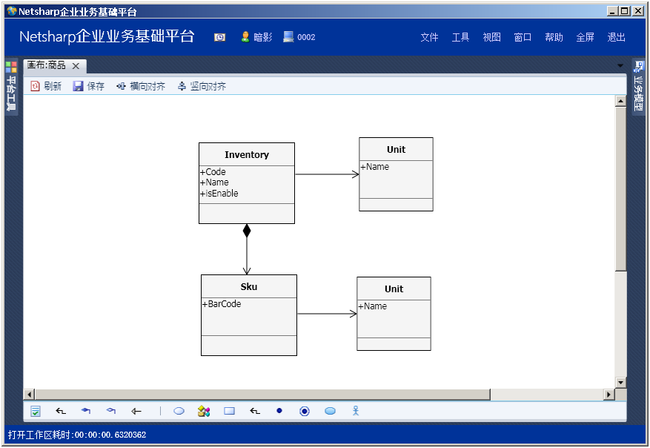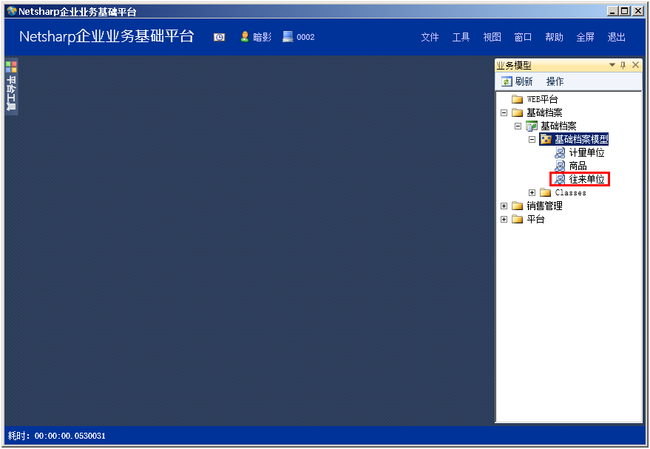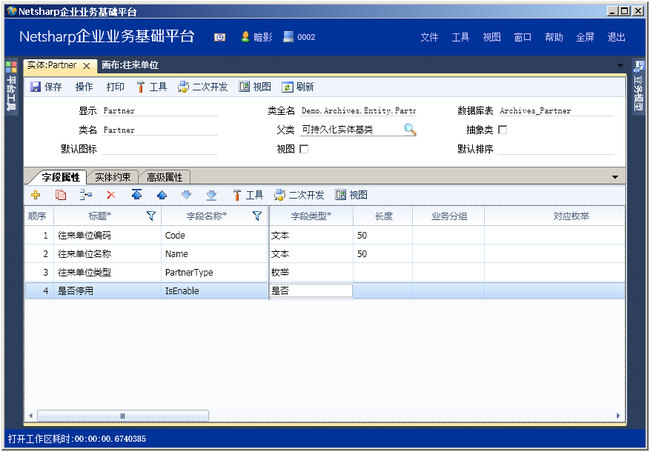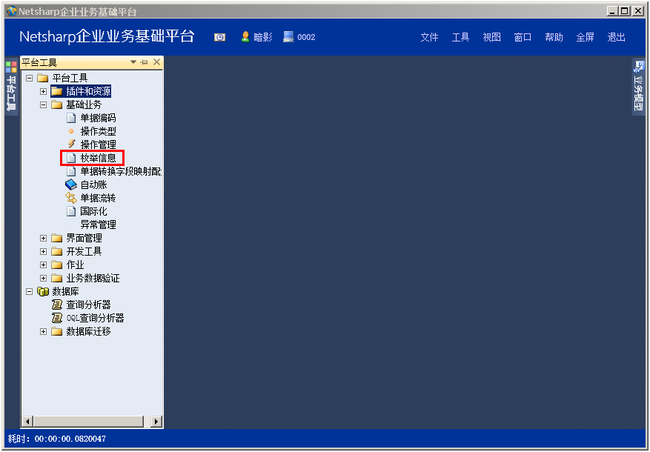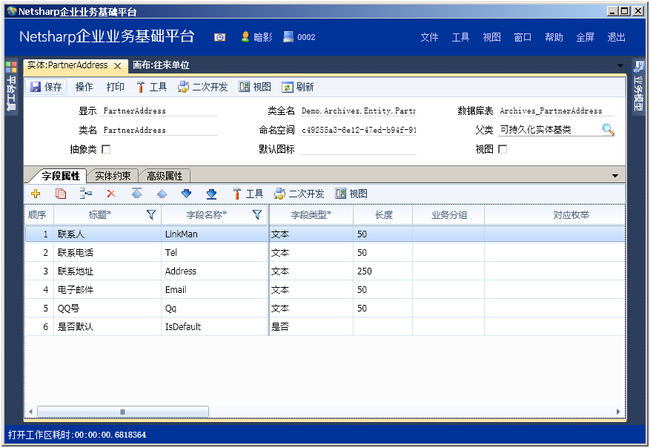Netsharp快速入门(之4) 基础档案(之C 实体建模 计量单位、商品、往来单位)
作者:秋时 杨昶 时间:2014-02-15 转载须说明出处
3.3.2 基础档案建模
1.在基础档案项目,右击,选择新建包,
2.录入包的名称,录入名称。完成后点确定
3.3.2.1 计量单位
1.右击新增的包,选择新增图表。
2.录入图表的名称,录入计量单位,录入后,点确定
3.双击刚才建立的图表,进入编辑界面
4.选择下方工具栏第1个实体,再点在画布上,并录入实体的名称,录入完成后,点确定
5.查看刚才建立的实体。
6.双击实体,进入实体设计界面。并设置需要的字段。计量单位需要一个计量单位名称,标题写上要显示的中文名,字段名称是数据库中字段名称。字段类型选择文本型,长度默认50。设置好后,点保存。
7.回到画布中,再点保存
3.3.2.2 商品
商品分成基本信息和商品规格,基本信息包含了商品编码、商品名称等,商品规格包含了条码和计量单位。属于一对多关系。应该先建商品规格,再关联商品基本信息
1.新建立叫“商品”的图表
2.双击该商品,进入画布编辑,先加入一个规格实体,名叫Sku
3.双击Sku,进行字段设置,其中商品和计量单位只要引用对应实体的id即可。具体的字段设置如下,设置完成后保存,并在画布中点下保存
4.设置引用计量单位实体,展开基础档案Class节点,右击Unit,选择添加到模型图。
5.建立引用关系,选择下方工具栏的箭头工具,在两个实体间拉一条线(从Sku到Unit),表示Sku实体引用Unit实体
6.双击红色的线,配置关系,直接保存即可。如果sku实体关联的字段名字不叫IdUnit,修改成sku实体里相应字段名即可。完成后保存画布
7.再建立商品实体,字段设置如下,完成后要保存,在画布中也要点保存
8.商品实体也要引用计量单位,在业务模型Class节点下选择Unit,加入当前模型图;在两者之间加入引用线并设置关联关系。
9.设置Inventory和Sku实体为组合关系。选择组合工具,在Inventory和Sku实体间拉一条线(从Inventory到Sku),双击这条红线,设置关联关系。保存即可,完成后保存一下画布。
10.完整的模型图
3.3.2.3 往来单位
1.新建往来单位的图表
2.新建一个往来单位实体Partner,设置的字段如下
3.其中往来单位类型是枚举,需要建一个枚举档案。在平台工具,基础业务节点下,选择枚举信息,打开枚举信息界面
4.在左侧资源树,选择往来单位节点后,在右侧上方点新增按钮新增枚举,录入名称,并在下方的网格中按+新增明细行,录入枚举值,分别为客户、供应商、供应商/客户,完成后保存。
5.查看该枚举的id值,滑动滑块移到字段的末尾,查看id字段的值,复制下该id。
6.回到刚才建立的Partner实体,把复制的id值填入,保存实体并保存画布即可
7.新建联系地址明细PartnerAddress的实体,其中Address地址长度改成250,字段设置如下,设置完成后保存实体,并保存画布
8.设置往来单位和往来单位地址为组合关系,并设置关联关系